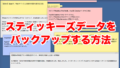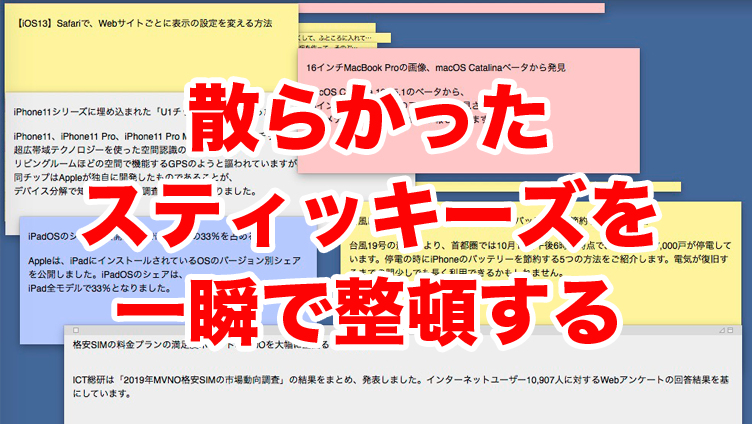
Macを使い始めてから数十年、ずっとスティッキーズを使い続けています(System 6ではスティッキーズ確かDAでした)。
スティッキーズは便利なのでいろいろなことをメモしてしまいます。
その結果、たくさんのスティーキーズをデスクトップに貼りすぎて、どこに何を書いたか忘れてしまいます。
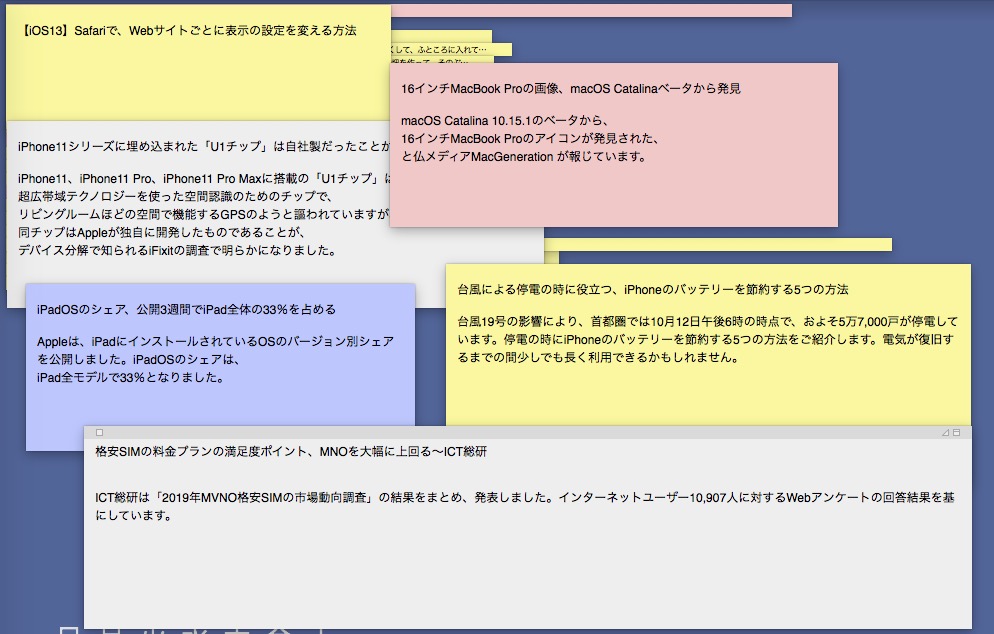
そんな時は一度スティッキーズを整頓(画面左上に畳んで一箇所に集める)するのですが、整頓にショートカットがありません。
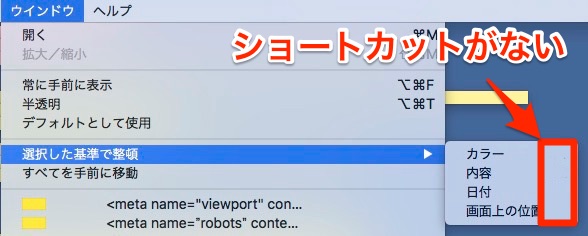
しかたがないのでマウスで整頓のメニューを選択することになるのですが、ワンテンポ余計に手間がかかるので不便です。
キーボードのショートカット設定
そこで便利なように、ショートカットを設定してみます。
1.環境設定>キーボードを開きます。
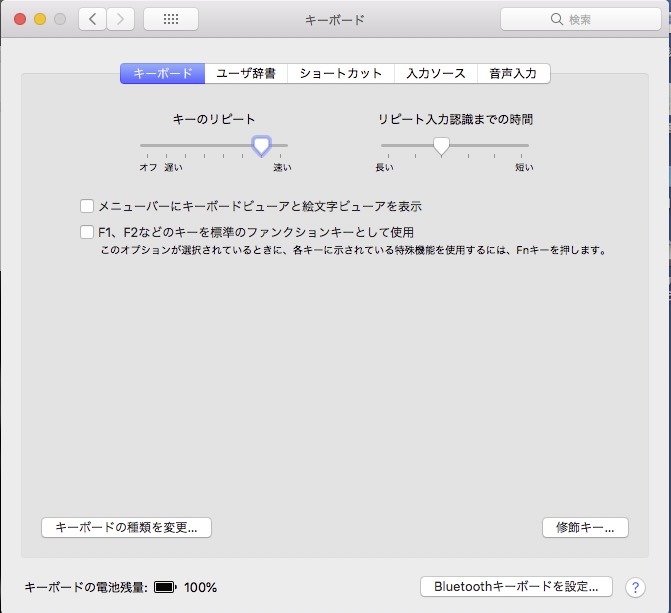
2.ショートカットタブをクリックします。表示される左の枠から”アプリケーション”を選択し、”+”ボタンをクリックします。
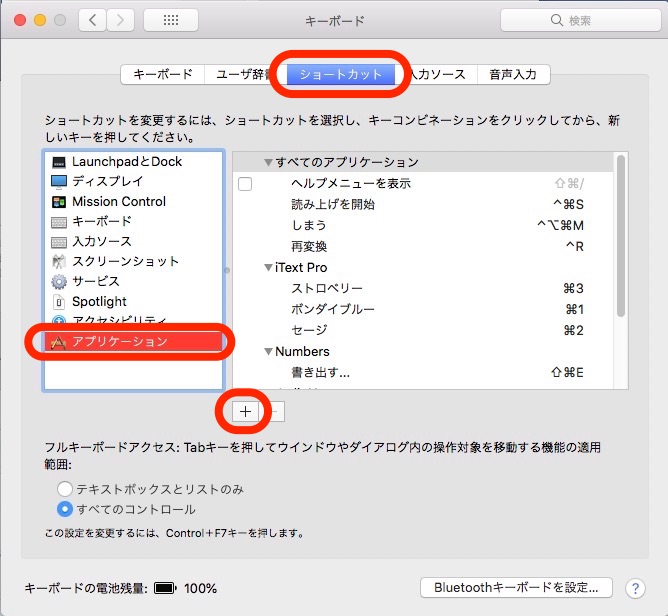
すると、設定する枠が出てきます。
3.”全てのアプリケーション”ボタンをクリックして、”スティッキーズ”を選択します。
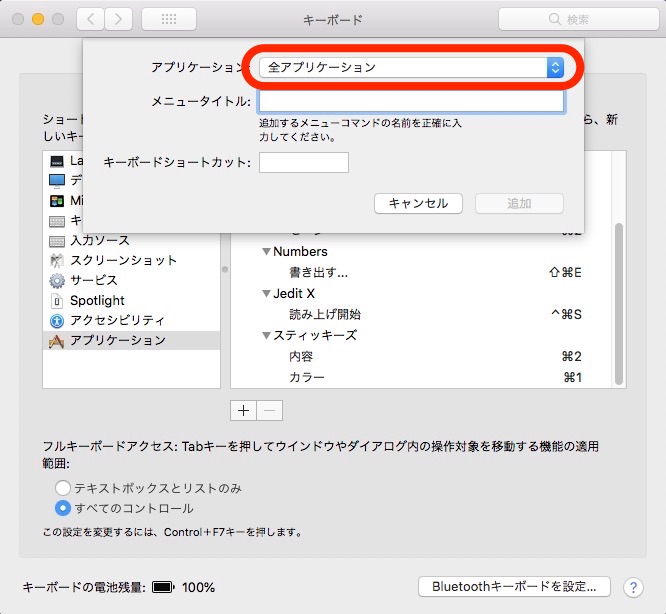
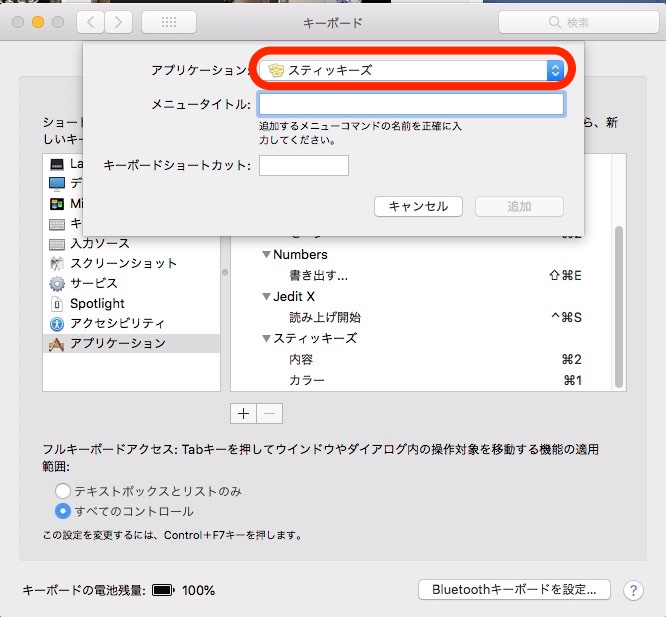
4.次にメニュータイトルに整頓するメニュー名を入れます。メニュー名は”カラー”、”内容”、”日付”、”画面上の位置”となります。この名前は一字一句間違えてはいけません。間違えるとショートカットが設定できません。
5.そして、ショートカット項目に、自身の好きなショートカットを設定します。
そして、追加ボタン”をクリックしたら完成です。
以下のようにショートカットが追加できていれば成功です。
自分”カラー”は⌘1、”内容”は⌘2にしてあります。
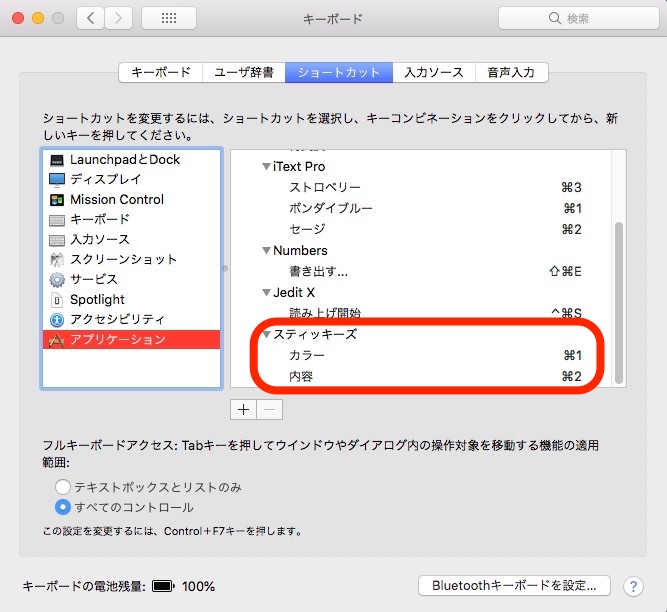
このようにショートカットを設定しておくと、スティッキーズ使用中にで⌘1や⌘2を押すだけで、画面左上に整頓してくれます(以下は日付ごとに整頓したところ)。